Обзор интерфейса Qlik Cloud
При первом входе в Qlik Cloud открывается Главная страница центра активности по умолчанию. Главная страница центра активности выступает в роли базы. В зависимости от разрешений можно переходить в другие центры активности с помощью меню навигации .
Чтобы найти ознакомительные материалы по Qlik Cloud Analytics, щелкните > Аналитика > Начало работы. Здесь размещены полезные ресурсы о том, как начать работу с Qlik Cloud Analytics. Эти ресурсы включают учебные пособия, демонстрационные ролики и приложения. Ознакомительное содержимое по Qlik Talend Data Integration доступно на Главной странице в центре активности Qlik Talend Data Integration.
Переходите в различные центры активности через меню навигации.

Изменить параметры и загрузить дополнительные инструменты можно в разделе Параметры. Для получения дополнительной информации см. разделы Управление персональными настройками и Изменение языка в Qlik Cloud.
Qlik Cloud поддерживает навигацию с помощью клавиатуры. Для получения дополнительной информации см. раздел Навигация с помощью клавиатуры и сочетания клавиш в Qlik Cloud.
Центры активности
Центры активности обеспечивают логическую группировку содержимого Qlik Cloud Analytics и Qlik Talend Data Integration на основе ролей и действий пользователей. Это заменяет предшествующую организацию платформы с использованием хабов в Qlik Cloud. Каждый центр активности имеет собственную главную страницу и разделы, при этом имеются действия, общие для всех центров.
Можно переходить между центрами активности с помощью меню навигации . Пользователи Qlik Cloud все чаще используют обе службы ― Qlik Cloud Analytics и Qlik Talend Data Integration, получая преимущества от работы с единой комплексной платформой Qlik для интеграции и аналитики данных в реальном времени.
Можно получить доступ только к тем центрам активности, которые соответствуют вашим правам, ролям и разрешениям в пространстве. Например, пользователь с правами Analyzer видит только центр активности Наблюдения в Qlik Cloud. Если пользователю назначат роль «Администратор» (глоссария) и его добавят в общее пространство, то он будет видеть центр активности Аналитика, так как теперь сможет создавать и загружать глоссарии.
Qlik Cloud Analytics
Для пользователей, которые создают и исследуют приложения для анализа данных, предусмотрено два центра активности:
-
Наблюдения: просмотр аналитических приложений и другого содержимого; исследование и анализ данных.
-
Аналитика: просмотр приложений и другого аналитического содержимого. Центр активности Аналитика доступен пользователям, у которых есть разрешение на создание содержимого в пространствах.
Для получения дополнительной информации о Qlik Cloud Analytics см. раздел Анализ данных.
Qlik Talend Data Integration
Для пользователей, которые доставляют данные в облако посредством перемещения, преобразования данных и автоматизированных конвейеров данных, предусмотрен центр активности Qlik Talend Data Integration. Этот центр активности доступен при выборе Интеграция данных в меню навигации. Для получения дополнительной информации см. раздел Центр активности Qlik Talend Data Integration.
Для получения дополнительной информации о Qlik Talend Data Integration см. раздел Интеграция данных.
Администрирование
Центр активности Администрирование доступен администраторам клиента для управления пространствами, назначениями пользователей, параметрами приложений и безопасности, а также другими конфигурациями клиентов. Раньше этот центр активности назывался Консоль управления.
Для получения дополнительной информации см. раздел Доступ к центру активности Администрирование.
Talend Cloud
Если эта функция настроена администратором, то в меню навигации будет прямая ссылка на Talend Cloud. Talend — это платформа ETL (Extract, Transform, Load — извлечение, преобразование и загрузка), которая специализируется на интеграции данных, управлении качеством данных, подготовке данных, обработке больших данных и интеграции приложений. Для получения дополнительной информации см. раздел Добавление прямой ссылки для перехода в Talend Cloud.
Навигация Qlik Cloud
Строка навигации обеспечивает единую навигацию в пределах Qlik Cloud. Она содержит следующие элементы:
-
Меню навигации (
)
-
Поиск
-
Спросите Инструмент «Наблюдения» (только в центрах активности Наблюдения и Аналитика)
-
Центр ресурсов (
)
-
Уведомления (
)
-
Меню профиля
Панель навигации

Ранее на панели навигации была команда Добавить новое. Теперь добавить содержимое можно на странице Создать в центре активности Аналитика. Для получения дополнительной информации см. раздел Обзор интерфейса Qlik Cloud.
Меню навигации
Меню навигации () позволяет пользователю переходить в доступные для него центры активности. Доступность центров активности зависит от роли пользователя в клиенте, а также от разрешений в пространствах.
Меню навигации

Раньше это меню также содержало полезные ссылки на другое содержимое Qlik. Теперь их можно найти в меню профиля в разделе Полезные ссылки.
Чтобы просмотреть подробные сведения о результате поиска, выберите его. Щелкните на результате поиска, чтобы открыть список с дополнительными параметрами.
Поиск
Можно выполнять поиск приложений и другого содержимого. Qlik Cloud возвращает результаты по мере ввода терминов в строку поиска. При поиске вы можете получить более широкий диапазон результатов для вашего поискового запроса в ваших приложениях и наборах данных, нажав Показать больше результатов или нажав Enter. Это обеспечивает семантический поиск для приложений и наборов данных, понимая контекст и намерение, и может предоставлять более точные и значимые результаты. Семантический поиск также ищет эквивалентные термины на других языках.
Семантический поиск применяется только к названиям и описаниям приложений и наборов данных. Поиск по другим типам содержимого по-прежнему будет осуществляться в виде текста.
Вы можете отсортировать результаты по типу.
Поиск содержимого
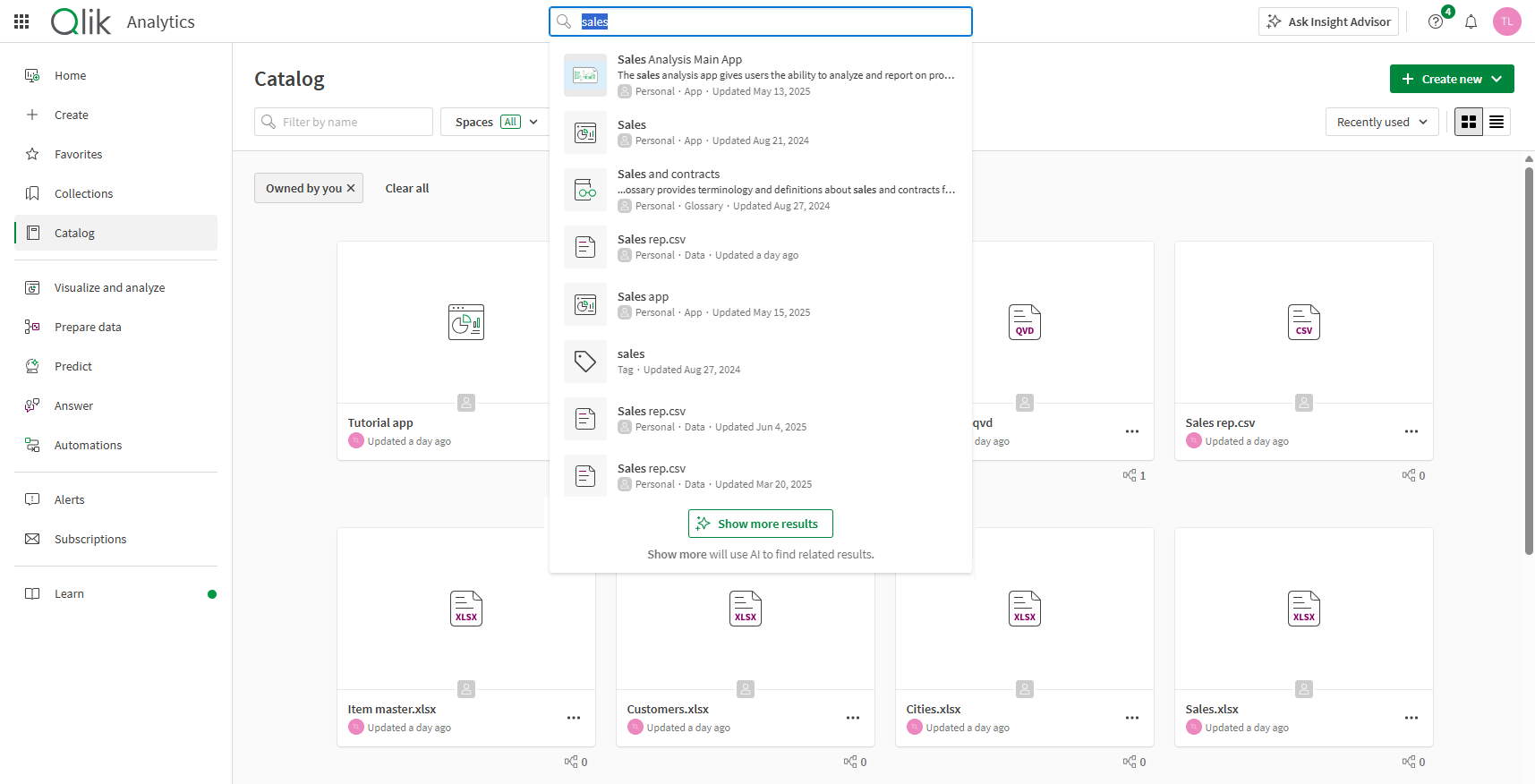
Insight Advisor Chat (только в центрах активности Наблюдения и Аналитика)
Теперь можно взаимодействовать с Insight Advisor Chat при навигации по аналитическому содержимому. Щелкните Спросить Insight Advisor на панели навигации, чтобы открыть Insight Advisor Chat.
Теперь окно чата открывается как наложение, что позволяет продолжать просмотр содержимого во время взаимодействия с Insight Advisor Chat.
Щелкните , чтобы закрепить окно чата Insight Advisor Chat. При закреплении окна изменятся размер всей страницы для удобства навигации. Щелкните
, чтобы открепить окно.
Окно Insight Advisor Chat закреплено как боковая панель при навигации по содержимому

Для получения дополнительной информации см. раздел Исследование приложений с помощью интерактивной аналитики.
Центр ресурсов
Центр ресурсов обеспечивает доступ к доступным ресурсам:
-
Новые возможности
-
Подключение и обучение
-
Справка
-
Объявления для администраторов
-
Сообщество и события
-
Ideation
Уведомления
В хабе можно получать уведомления о событиях, которые происходят в Qlik Cloud, например, когда в пространство добавляются новые приложения или когда инициируется оповещение. Для их просмотра щелкните значок Уведомления (). Для управления уведомлениями на уровне клиента откройте Параметры. Чтобы настроить уведомления для конкретного пространства, откройте пространство в каталоге и выберите Настройки пространства > Уведомления. Чтобы настроить уведомления для отдельного объекта (например, для приложения или примечания), щелкните
на таком объекте и выберите Уведомления.
Уведомления могут отправляться через Интернет в хабе или по электронной почте. Если используется Qlik Analytics мобильное приложение, веб-уведомления могут доставляться на мобильное устройство.
Для получения дополнительной информации об уведомлениях см. раздел Управление уведомлениями пространства.
Меню профиля
В профиле меню содержатся команды для управления настройками профиля, просмотра полезных ссылок и выхода из системы.
Меню профиля
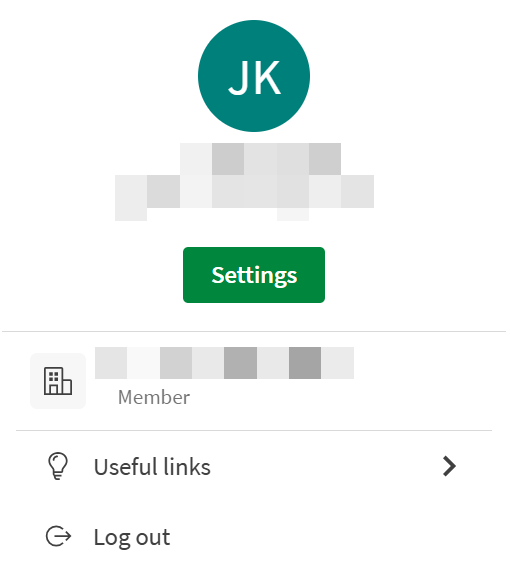
Откройте Настройки, чтобы перейти к персональным настройкам. В разделе параметров можно:
-
Просматривать и изменять личные данные
-
Просматривайте роли, назначенные вам.
-
задать предпочтительный центр активности, который будет открываться при входе,
-
Устанавливать предпочитаемый язык и часовой пояс
-
Устанавливать региональные настройки (например, форматы даты и десятичных чисел) для создаваемых приложений.
-
- просматривать и устанавливать параметры по умолчанию для уведомлений.
- просматривать все общие и управляемые пространства, участником которых вы являетесь,
- Управлять своими устройствами, используемыми для Qlik Sense Mobile.
-
загружать инструменты, такие как Qlik DataTransfer.
- Просматривать и создавать ключи API
Личные параметры
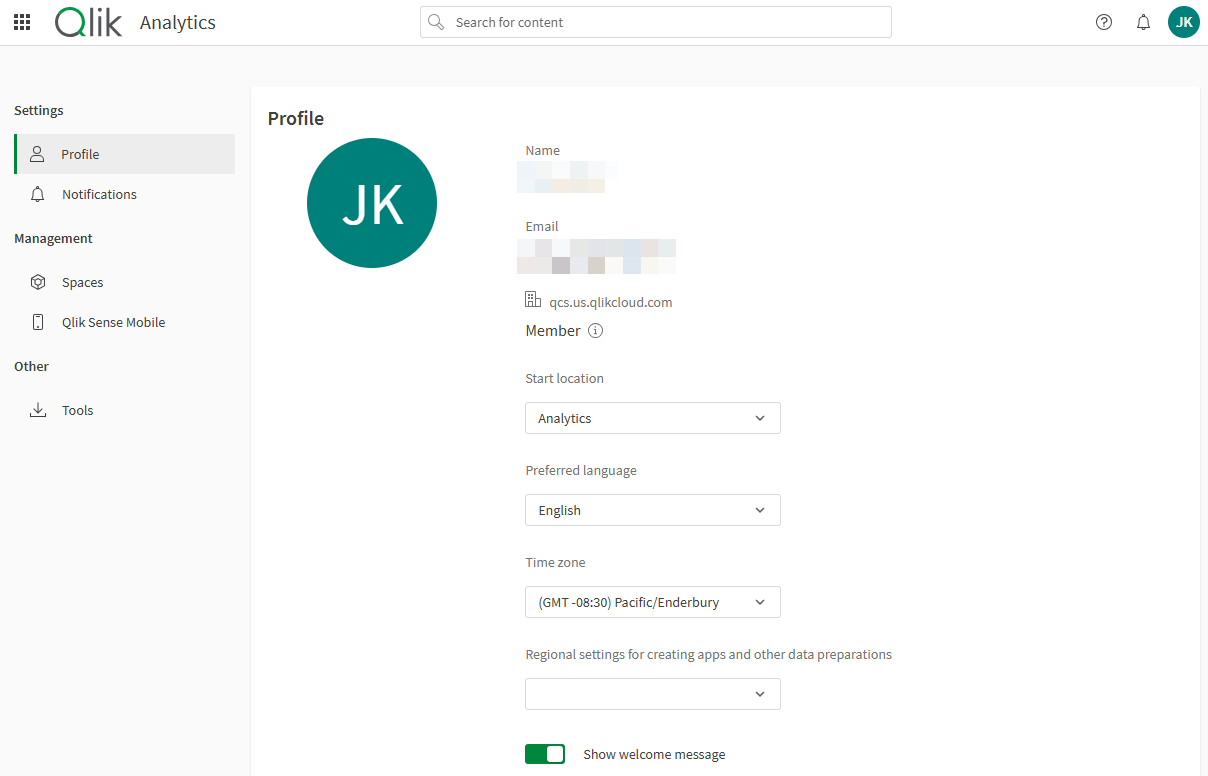
Для получения дополнительной информации см. раздел Управление персональными настройками.
Раздел Полезные ссылки содержит набор полезных ссылок, которые раньше находились в меню навигации. К их числу относятся следующие:
